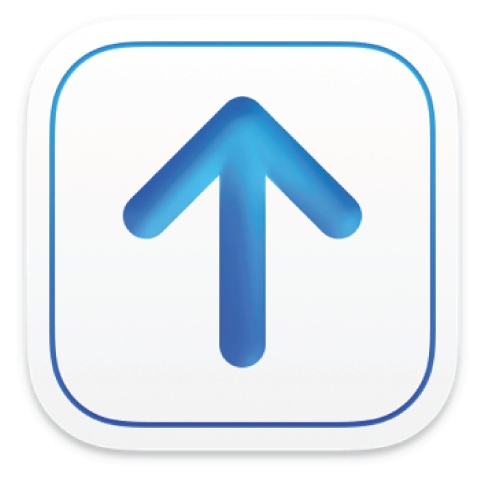
Παράδοση αρχείου πακέτου
Όταν προσθέσετε ένα αρχείο πακέτου, μπορείτε να το παραδώσετε στο App Store, το Apple Music, την εφαρμογή Apple TV ή το Apple Books.
Όταν παραδώσετε ένα αρχείο πακέτου στην Apple, το Transporter επαληθεύει αυτόματα ότι οι πληροφορίες είναι σωστά διαμορφωμένες και τα δεδομένα είναι σωστά (π.χ. ημερομηνίες και προϊόντα), προκειμένου να στείλει το περιεχόμενο. Το Transporter επικυρώνει όλους τους πόρους (π.χ. αρχεία ήχου, βίντεο, βιβλίων και εφαρμογών) του αρχείου πακέτου ως μέρος της διαδικασίας παράδοσης.
Ανάλογα με το επίπεδο πρόσβασής σας στο iTunes Connect ή την εταιρεία κωδικοποίησης, ίσως τα δικαιώματά σας στο Transporter να είναι μόνο για επαλήθευση. Αν δεν μπορείτε να παραδώσετε περιεχόμενο, η Apple δεν έχει ενεργοποιήσει την πρόσβαση ανεβάσματος για εσάς. Επικοινωνήστε με τον τεχνικό σας συνεργάτη-αντιπρόσωπο Apple για να ζητήσετε πρόσβαση για παράδοση περιεχομένου.
Σημείωση: Για εφαρμογές και σεζόν τηλεοπτικών εκπομπών, προτού παραδώσετε το αρχείο πακέτου, πρέπει πρώτα να διαμορφώσετε την εφαρμογή σας στο App Store Connect ή την τηλεοπτική σεζόν στο iTunes Connect.
Παράδοση αρχείου πακέτου
Για το αρχείο που περιέχει το περιεχόμενο που θέλετε να παραδώσετε, κάντε κλικ στην «Παράδοση».
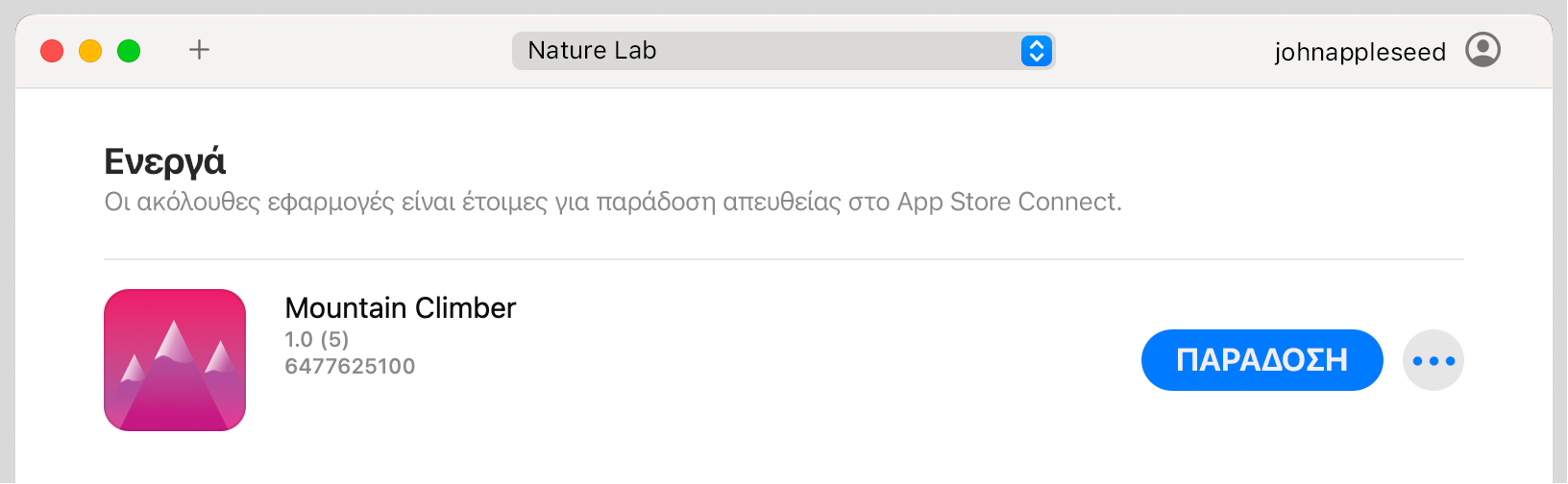
Αν δεν εμφανίζεται το αρχείο σας και είστε εταιρεία κωδικοποίησης που μπορεί να παραδίδει περιεχόμενο για περισσότερους από έναν παρόχους, κάντε κλικ στο αναδυόμενο μενού «Όλοι οι πάροχοι» για φιλτράρισμα κατά όνομα παρόχου.
Για διακοπή της επαλήθευσης και της παράδοσης, κάντε κλικ στην ένδειξη προόδου και μετά κάντε κλικ στη «Διακοπή».
Παρακολουθήστε την κατάσταση του αρχείου πακέτου σας στο παράθυρο του Transporter και στις γνωστοποιήσεις Transporter.
Το Transporter επαληθεύει το περιεχόμενο πακέτου και παραδίδει το αρχείο πακέτου στους διακομιστές της Apple. Όταν εισαχθεί το αρχείο πακέτου, υποβάλλεται σε πρόσθετες επικυρώσεις. Όταν ολοκληρωθούν οι πρόσθετες επικυρώσεις, το Transporter μετακινεί το αρχείο πακέτου στη λίστα «Παραδομένα».
Όταν μετακινηθεί στη λίστα «Παραδομένα», το αρχείο πακέτου είναι έτοιμο για επιπρόσθετο έλεγχο και επεξεργασία από την Apple. Κατά τη διάρκεια αυτού του ελέγχου, εμφανίζονται πρόσθετες πληροφορίες κατάστασης κάτω από την κατάσταση ημερομηνίας παράδοσης.
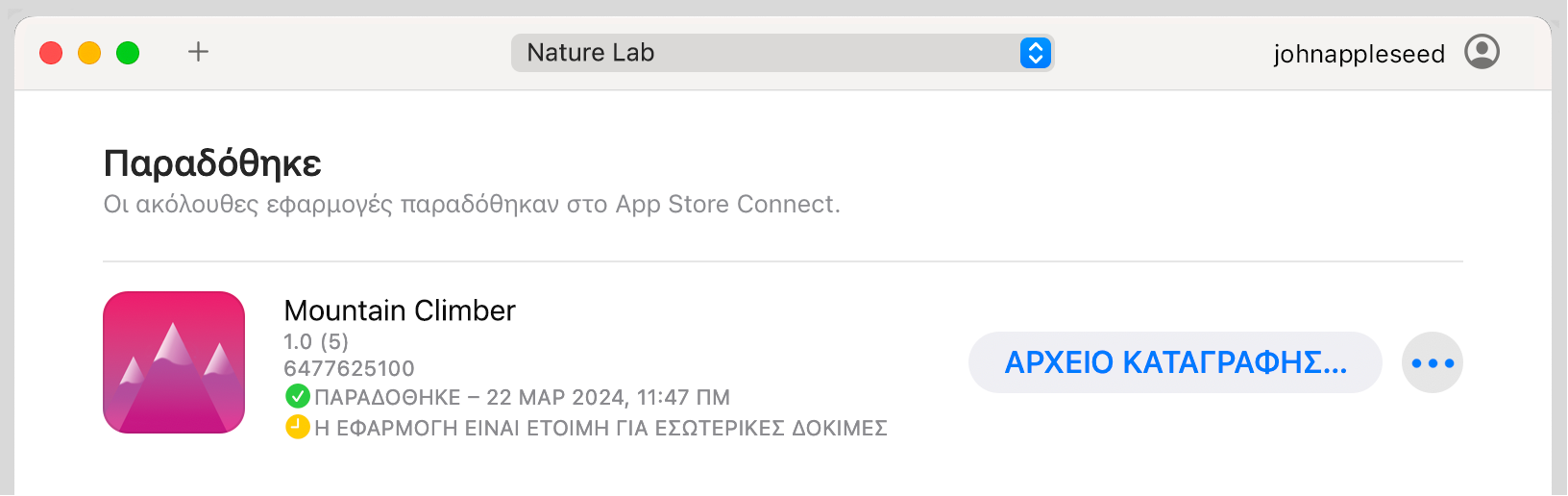
Για λεπτομέρειες ελέγχου, δείτε την ενότητα παράθυρο του Transporter.
Σημείωση: Από προεπιλογή, το Transporter εμφανίζει ένα ιστορικό όλων των παραδόσεων πακέτων σας στην ενότητα «Παραδομένα» του παραθύρου Transporter. Αν δεν θέλετε να βλέπετε όλες τις παραδόσεις σας, μπορείτε να επιλέξετε το πλήθος των παραδόσεων που θέλετε να εμφανίζεται από το ιστορικό. Για να αλλάξετε την εμφάνιση του ιστορικού, δείτε την ενότητα Καθορισμός εμφάνισης ιστορικού παραδόσεων.
Συμβουλή: Αν το Transporter αντιμετωπίσει ζητήματα, θα εμφανιστούν κείμενο, εικονίδια και πληροφορίες που περιγράφουν τη σοβαρότητα των ζητημάτων στο παράθυρο του Transporter:
Το
 υποδεικνύει ότι προέκυψαν προειδοποιήσεις. Κάντε κλικ στο κουμπί «Ζήτημα» ή «Ζητήματα» για να προβάλετε λεπτομερείς πληροφορίες σχετικά με τις προειδοποιήσεις.
υποδεικνύει ότι προέκυψαν προειδοποιήσεις. Κάντε κλικ στο κουμπί «Ζήτημα» ή «Ζητήματα» για να προβάλετε λεπτομερείς πληροφορίες σχετικά με τις προειδοποιήσεις.Το
 υποδεικνύει ότι απέτυχε η παράδοση. Κάντε κλικ στο κουμπί «Ζήτημα» ή «Ζητήματα» για να προβάλετε λεπτομερείς πληροφορίες σχετικά με την αστοχία.
υποδεικνύει ότι απέτυχε η παράδοση. Κάντε κλικ στο κουμπί «Ζήτημα» ή «Ζητήματα» για να προβάλετε λεπτομερείς πληροφορίες σχετικά με την αστοχία.Το
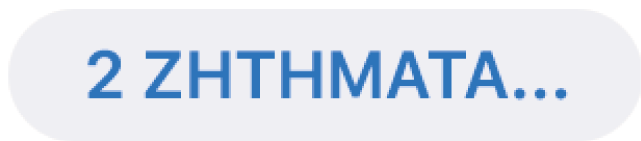 υποδεικνύει τον αριθμό προειδοποιήσεων και σφαλμάτων που προέκυψαν. Κάντε κλικ στο κουμπί «Ζήτημα» ή «Ζητήματα» για να προβάλετε λεπτομερείς πληροφορίες σχετικά με τις προειδοποιήσεις και τα σφάλματα.
υποδεικνύει τον αριθμό προειδοποιήσεων και σφαλμάτων που προέκυψαν. Κάντε κλικ στο κουμπί «Ζήτημα» ή «Ζητήματα» για να προβάλετε λεπτομερείς πληροφορίες σχετικά με τις προειδοποιήσεις και τα σφάλματα.
Το Transporter αποδέχεται τα πακέτα που έχουν παραδοθεί με προειδοποιήσεις, αλλά προσπαθεί να επιλύσει όλες τις προειδοποιήσεις πριν από την παράδοση. Ωστόσο, δεν είναι δυνατό να παραδώσετε πακέτα που περιέχουν σφάλματα.